Tworzenie notatek w dokumencie MS Word
Notatki w Microsoft Word to świetny sposób, aby poinformować użytkownika o błędach i niedokładnościach dokonanych przez niego, aby uzupełnić tekst lub wskazać, co i jak zmienić. Jest szczególnie wygodne używanie tej funkcji programu podczas wspólnej pracy nad dokumentami.
Lekcja: Jak dodawać przypisy w programie Word
Notatki w programie Word są dodawane do osobnych objaśnień, które pojawiają się w polach dokumentu. W razie potrzeby notatki zawsze można ukryć, uczynić niewidocznymi, ale ich usunięcie nie jest takie proste. Bezpośrednio w tym artykule porozmawiamy o tym, jak robić notatki w Słowie.
Lekcja: Dostosowywanie pól w MS Word
Spis treści
Wstawianie notatek do dokumentu
1. Wybierz fragment tekstu lub element w dokumencie, z którym chcesz powiązać przyszłą notatkę.
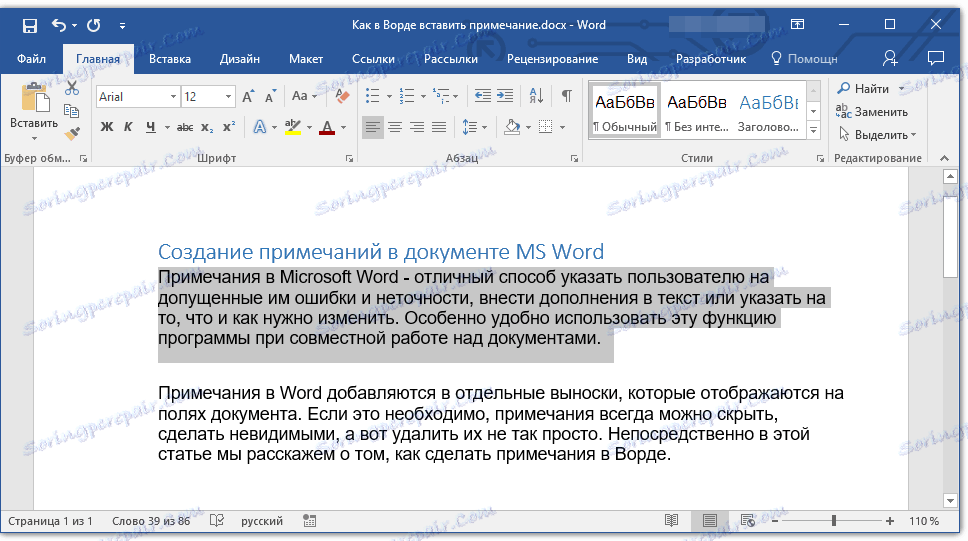
- Wskazówka: jeśli notatka dotyczy całego tekstu, przejdź do końca dokumentu, aby go tam dodać.
2. Przejdź do zakładki "Recenzja" i kliknij przycisk "Utwórz notatkę" znajdujący się w grupie "Notatki" .
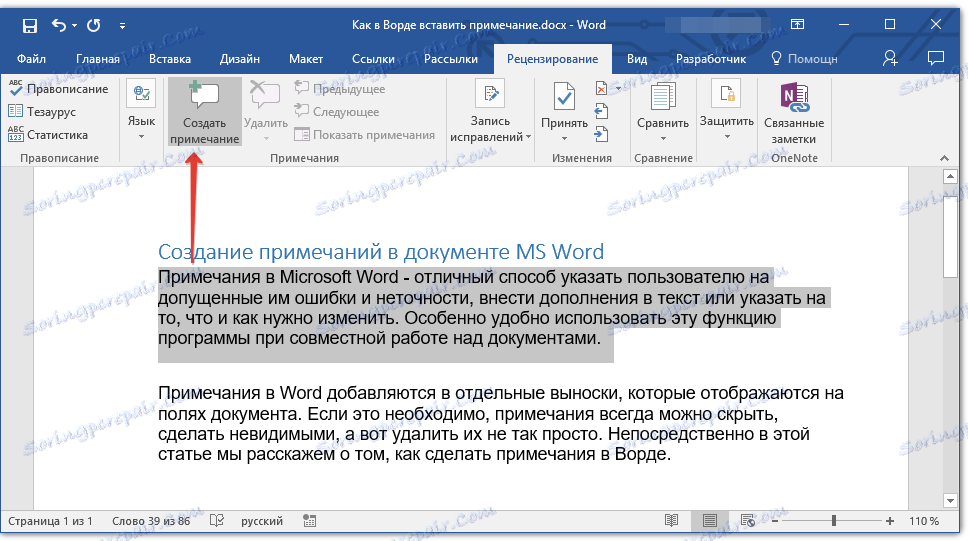
3. Wprowadź żądany tekst notatki w obszarze objaśnień lub weryfikacji.
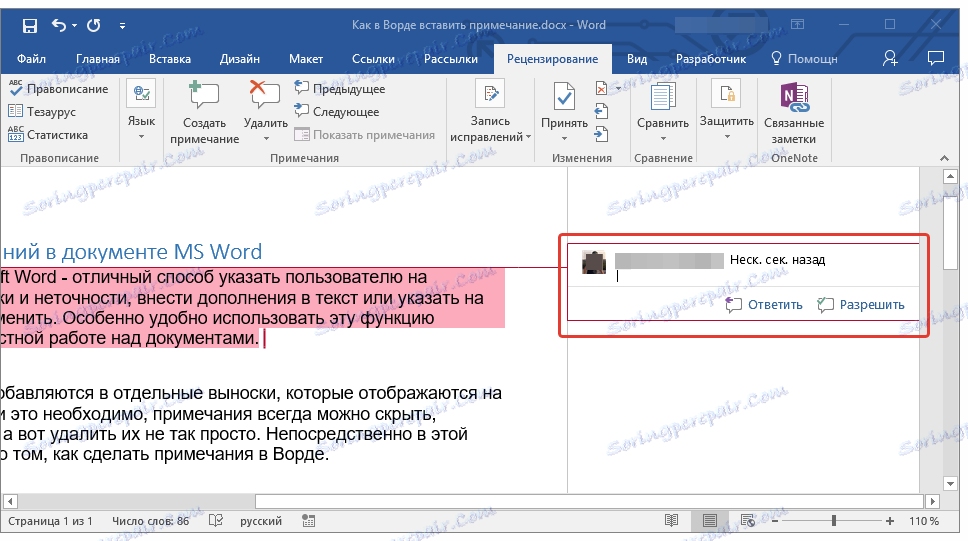
- Wskazówka: jeśli chcesz odpowiedzieć na istniejącą notatkę, kliknij jej przywódcę, a następnie kliknij przycisk "Utwórz notatkę" . W wyświetlonym objaśnieniu wprowadź żądany tekst.
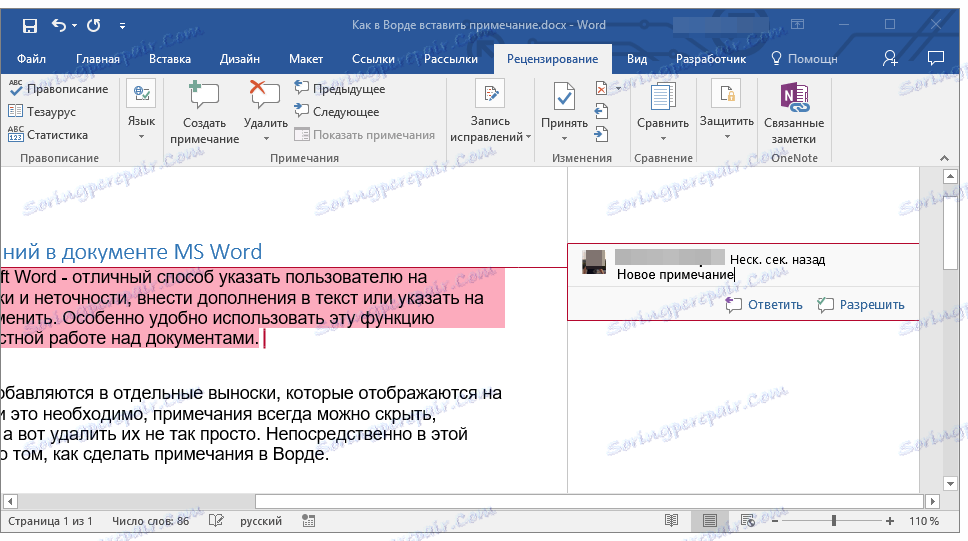
Zmiana notatek w dokumencie
Jeśli notatki są wyświetlane w dokumencie, przejdź do zakładki "Recenzja" i kliknij przycisk "Pokaż poprawki" znajdujący się w grupie "Śledzenie" .
Lekcja: Jak włączyć tryb edycji w programie Word
1. Kliknij objaśnienie notatki, którą chcesz zmienić.
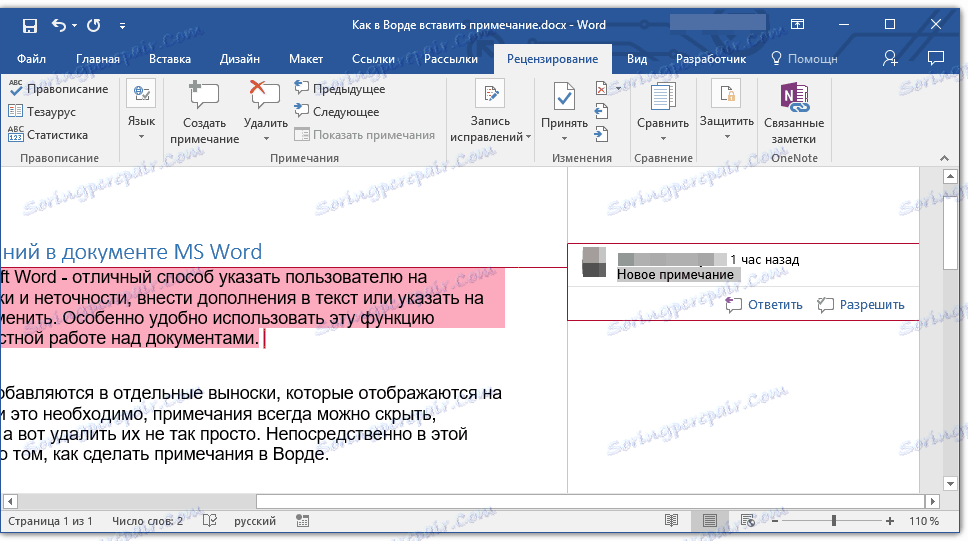
2. Wprowadź niezbędne zmiany do notatki.
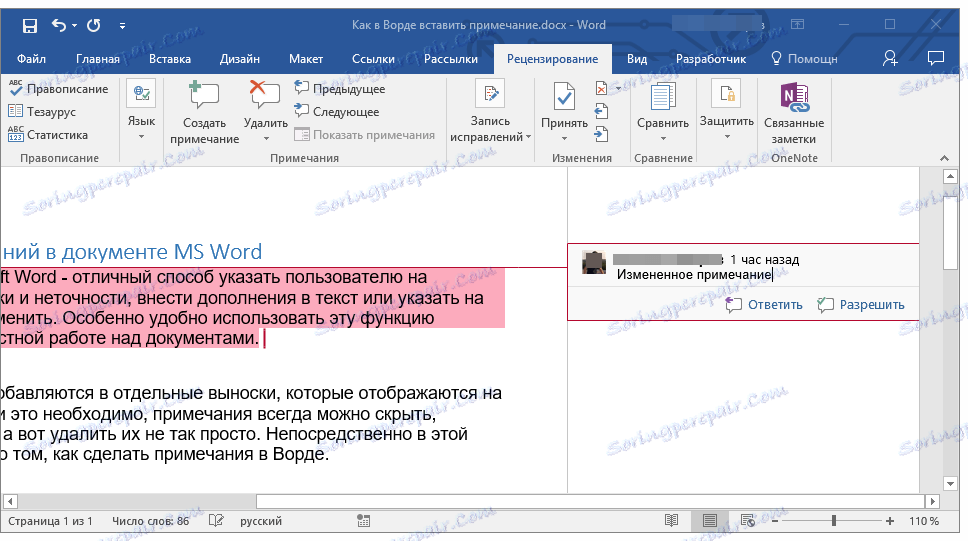
Jeśli objaśnienia w dokumencie są ukryte lub wyświetlana jest tylko część notatki, możesz ją zmienić w oknie podglądu. Aby wyświetlić lub ukryć to okno, wykonaj następujące kroki:
1. Kliknij przycisk "Napraw" (poprzednio "Obszar zasięgu"), który znajduje się w grupie "Napraw rekord" (wcześniej "Śledzenie").
Jeśli chcesz przenieść okno skanowania do końca dokumentu lub dolnej części ekranu, kliknij strzałkę obok tego przycisku.
Z rozwijanego menu wybierz "Poziomy obszar skanowania" .
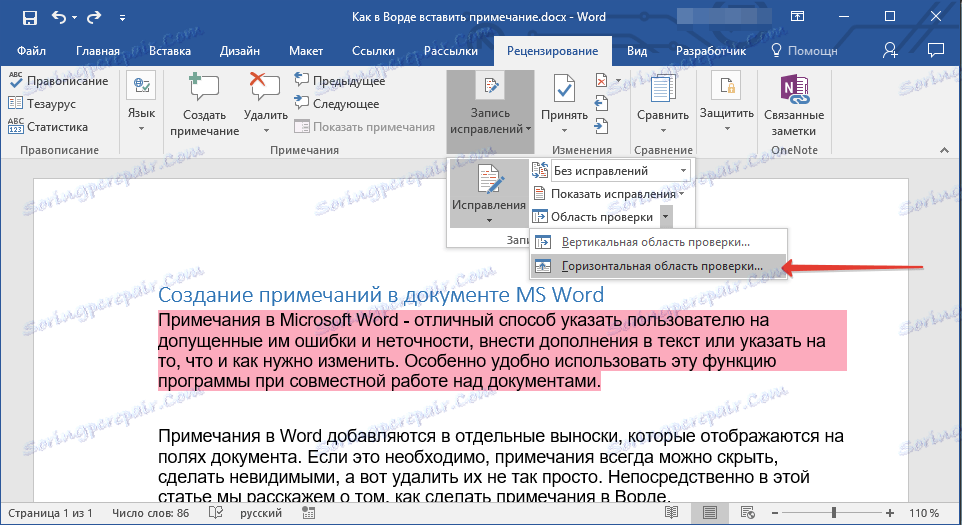
Jeśli chcesz odpowiedzieć na notatkę, kliknij jej przywódcę, a następnie kliknij przycisk "Utwórz notatkę" znajdujący się w panelu szybkiego dostępu w grupie "Notatki" (zakładka "Recenzja" ).
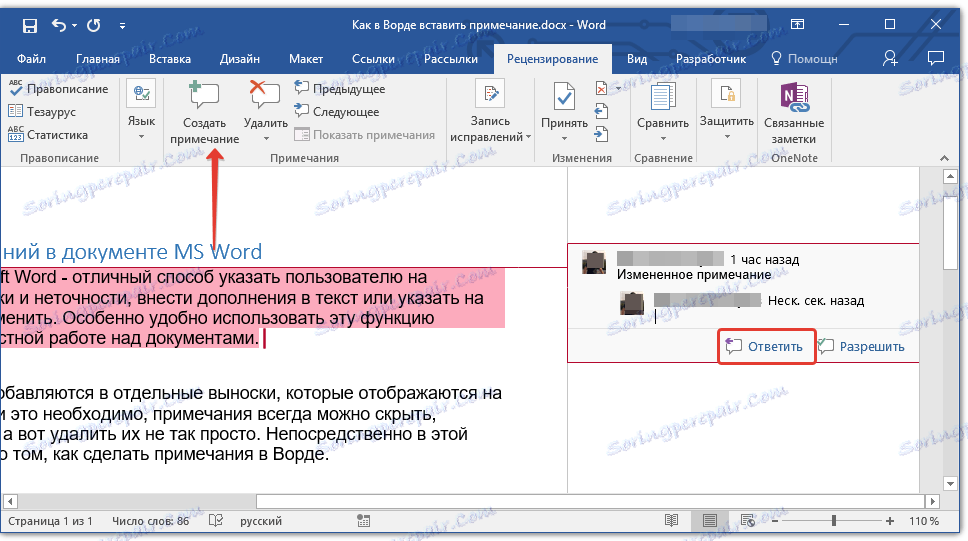
Zmiana lub dodanie nazwy użytkownika w adnotacjach
Jeśli to konieczne, w notatkach zawsze możesz zmienić nazwę użytkownika lub dodać nową.
Lekcja: Jak zmienić nazwisko autora dokumentu w Wordzie
Aby to zrobić, wykonaj następujące kroki:
1. Kliknij kartę "Review" i kliknij strzałkę obok przycisku "Fixes" (wcześniejsza grupa "Patch Records" lub "Tracking").
2. Wybierz "Zmień użytkownika" z rozwijanego menu.
3. Wybierz "Personalizacja" .
4. W sekcji "Personalizacja biura osobistego" wprowadź lub zmień nazwę użytkownika i inicjały (te informacje zostaną użyte w notatkach później).
WAŻNE: Wprowadzona przez użytkownika nazwa i inicjały zostaną zmienione dla wszystkich aplikacji pakietu "Microsoft Office" .
Uwaga: jeśli zmiany w nazwie użytkownika i inicjałach zostały użyte tylko w odniesieniu do jego komentarzy, zostaną one zastosowane tylko do komentarzy, które zostaną wprowadzone po wprowadzeniu zmian w nazwie. Wcześniej dodane komentarze nie będą aktualizowane.
Usuwanie notatek w dokumencie
W razie potrzeby zawsze możesz usunąć notatki, akceptując je lub odrzucając. Aby uzyskać bardziej szczegółowe wprowadzenie do tego tematu, zalecamy zapoznanie się z naszym artykułem:
Lekcja: Jak usunąć notatkę w programie Word
Teraz wiesz, dlaczego w programie Word potrzebujesz notatek, jak je dodawać i zmieniać, jeśli to konieczne. Przypomnij sobie, że w zależności od wersji używanego programu nazwy niektórych elementów (parametry, narzędzia) mogą się różnić, ale ich zawartość i lokalizacja są zawsze w przybliżeniu takie same. Poznaj pakiet Microsoft Office, opanuj nowe funkcje tego oprogramowania.